Word2016把常用命令添加到快速工具栏的方法
word2016是一个文字处理器应用程序,它是我们办公、学习中不可多得的好帮手。不少小伙伴还不太熟悉有关的操作技巧,因此常常存在困惑。比如:很多用户不知道怎么把常用命令添加到快速工具栏,小编今天就来问您解答这个问题。
方法/步骤1
1. 首先, 我们在电脑中找到word软件,点击并进入如图所示的新界面,图中箭头所指即为快速工具栏。
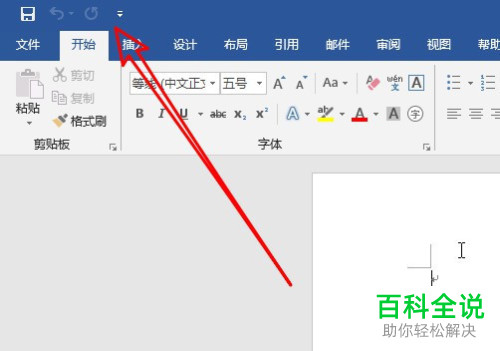
2.第二步,我们选择屏幕右边的的下拉菜单按钮,此时屏幕中弹出新的诸多选项,我们选择想添加的菜单项,小编这里选的是“快速打印”按钮。
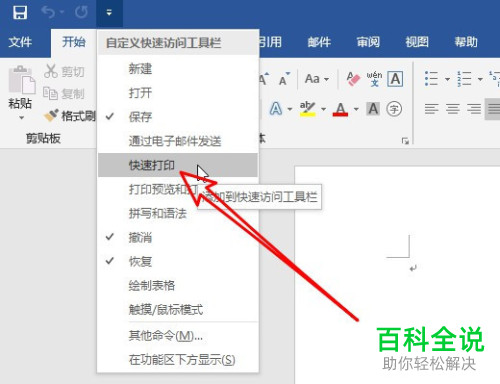
3.第三步,我们不难发现哥哥选中的命令已经出现在箭头处的快速工具栏中。
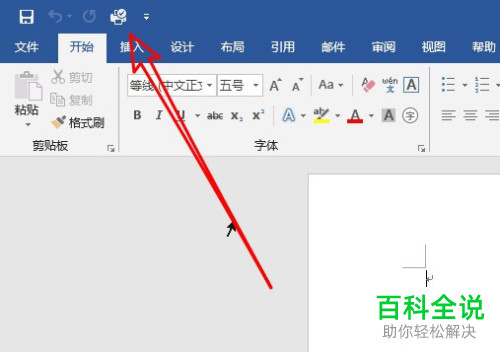
方法/步骤2
可是,很多小伙伴找不到下拉菜单按钮,那怎么操作呢?小编告诉大家,先右击界面中的“字体加粗”按钮,接着我们点击新界面中的“添加到快速访问工具栏”图标。
2.接下来,我们不难在快速访问工具栏中发现刚添加的“字体加粗”功能。
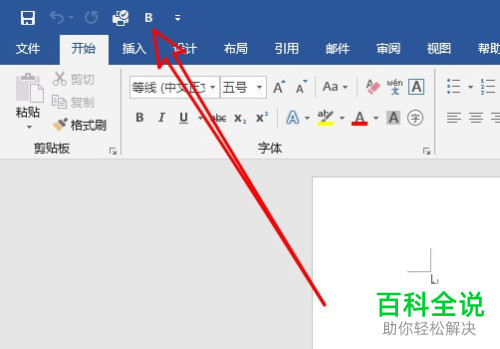

方法/步骤3
1. 此外,大家还能添加其他的功能图标,要是我们想在快速工具栏里加入段落,那么久右击段落空白处后点击“添加到快速访问工具栏”即可。

2.接下来,我们能发现哥哥添加的段落图标已经出现在快速工具栏中,点开它,我们就能设置相关的段落功能。
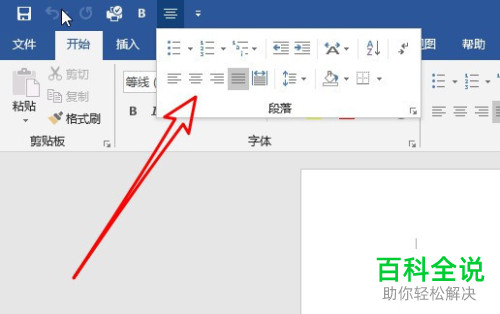
以上就是Word2016把常用命令添加到快速工具栏的方法。
赞 (0)

